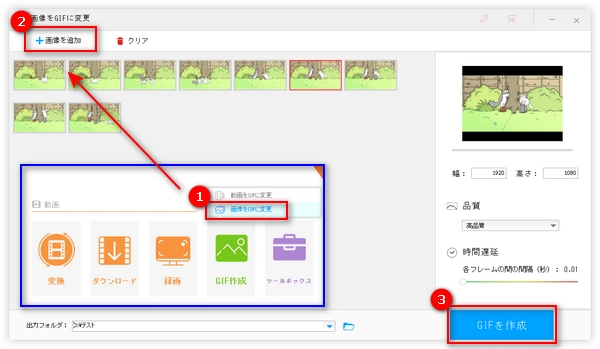


画像を動かす方法と言えば、画像をGIFアニメに作成、または画像を動画にしてスライドショーとして作成することができます。GIFはファイルサイズが小さく、ほとんどの機器で再生可能しかもループ再生可能という利点があります。そのため、今回は、パソコン用のソフトとスマホ用のアプリを利用して、動く画像(GIF)の作り方を紹介したいと思います。
パソコンで動く画像を作りたいなら、「WonderFox HD Video Converter Factory Pro」という多機能のGIF作成ソフトがお薦めです。このソフトはJPG、PNG、BMP、WBMPなど様々な画像をGIFに作成することができる他、MP4など様々な動画をGIFに変換することもできます。作成したGIFの解像度、品質を設定でき、高画質のGIFを作成可能です。
さらに、スライドショー作成機能もあり、画像をスライドショー動画に作成して写真を動かすことも可能です。その他に、GIF/動画/音楽の形式変換、動画/音楽のダウンロード、画面録画/録音…などの機能も付いております。
それでは、この動く画像を作れるソフトを利用して動く画像の作り方を説明させていただきます。その前に、この画像動かすソフトを無料ダウンロードしてください。
WonderFox HD Video Converter Factory Proを立ち上げます。マウスをメイン画面の「GIF作成」アイコンに移動したら、「画像をGIFに変更」をクリックします。
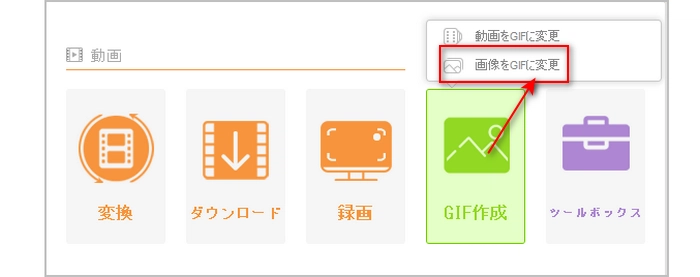
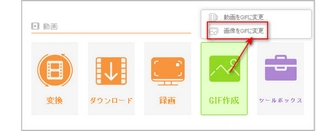
「画像を追加」をクリックして動きたい画像をすべてソフトに読み込みます。
ヒント:このソフトで画像の再生順番を変更できませんので、事前に画像を順番通りに名前を付けたほうがいいです。
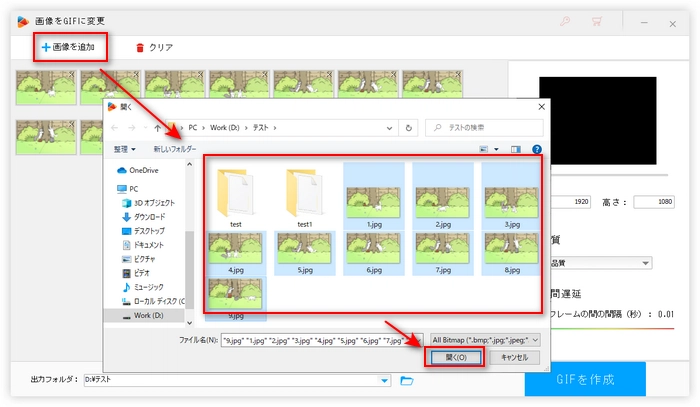
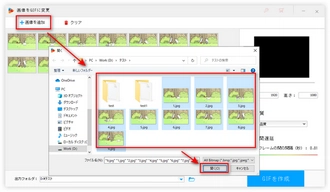
画面の右側でGIFの解像度、品質、各写真の表示時間を設定し、GIFをプレビューすることができます。
下部で「▼」をクリックして保存先を設定してから、「GIFを作成」をクリックすれば画像を動くGIFに作成することができます。
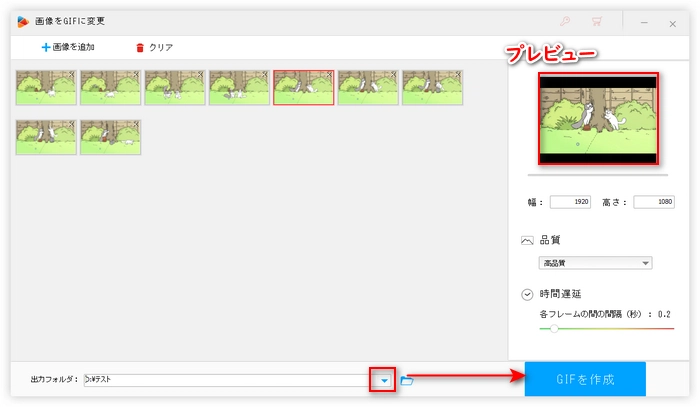
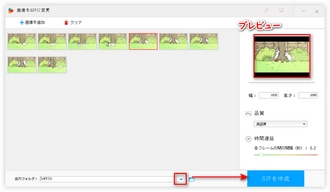
動く画像の作りソフト「WonderFox HD Video Converter Factory Pro」を無料ダウンロード>> 動く画像の作りソフト「WonderFox HD Video Converter Factory Pro」を無料ダウンロード>>
iPhoneやAndroidスマホで動く画像を作りたいなら、画像動かすアプリを利用することができます。次は、二つのオススメ画像動かすアプリとそれぞれの動く画像の作り方を紹介させていただきます。
「ImgPlay」はiPhoneとAndroidスマホで利用可能の、写真や動画を利用して簡単にGIFを作成できる写真動かすアプリです。複数の画像をGIFまたはスライドショーに作成したり、動画の一部を切り出してGIFに作成したりできます。また、既存のGIFアニメを編集することもできます。
20種類以上のフィルターが用意されて、個性的なGIFを作成できます。ですが、作成したGIF画像には「ImgPlay」のロゴは入っています。ロゴを要らないなら、プロバージョンにアップグレードする必要があります。
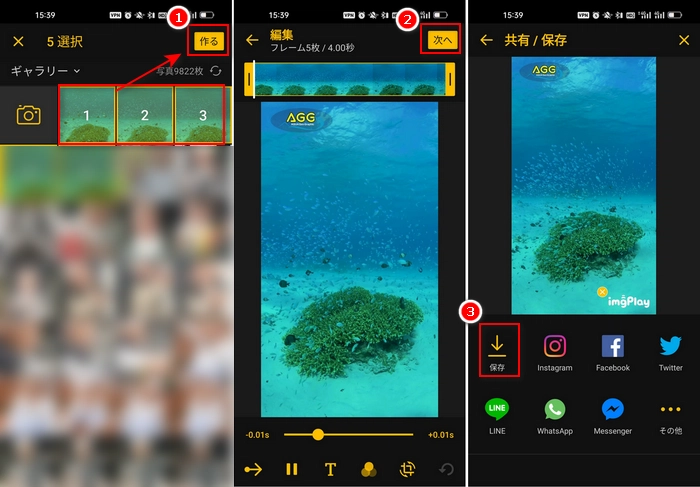
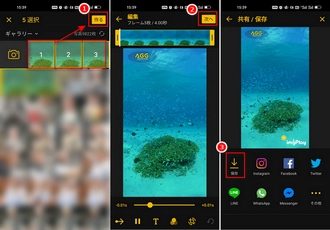
動く画像の作り方:
1、ImgPlayを起動し、動きたい写真を選択してから、右上の「作る」をタップします。
2、必要に応じて、各写真の表示時間を調整したり、GIFにテキスト・フィルターなどを入れたりしてから、「次へ」をタップします。
3、「保存」をタップして作成したGIFを保存します。
「GIFトースター」はiPhoneやAndroidスマホに保存されている写真、連写、動画などをGIFに作成できる写真動かすアプリです。GIFから写真を抽出、GIFを再編集することもサポートします。
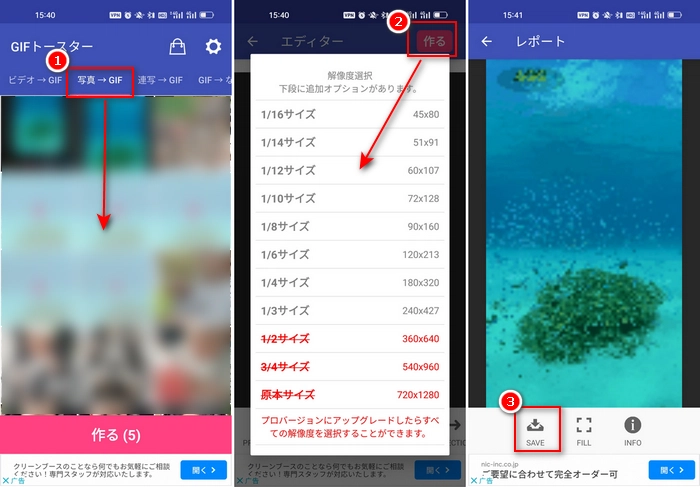
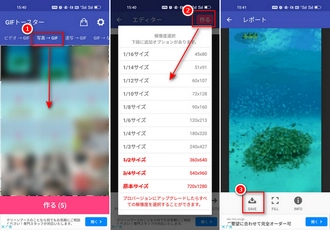
動く画像の作り方:
1、GIFトースターを起動し、「写真→GIF」で動かしたい画像を選択してから、下の「作る」をタップします。
2、必要に応じてGIFを編集してから、右上の「作る」をタップしてGIFのサイズを選択します。
3、「SAVE」をタップして作成したGIFを保存します。
利用規約 | プライバシーポリシー | ライセンスポリシー | Copyright © 2009-2025 WonderFox Soft, Inc. All Rights Reserved.